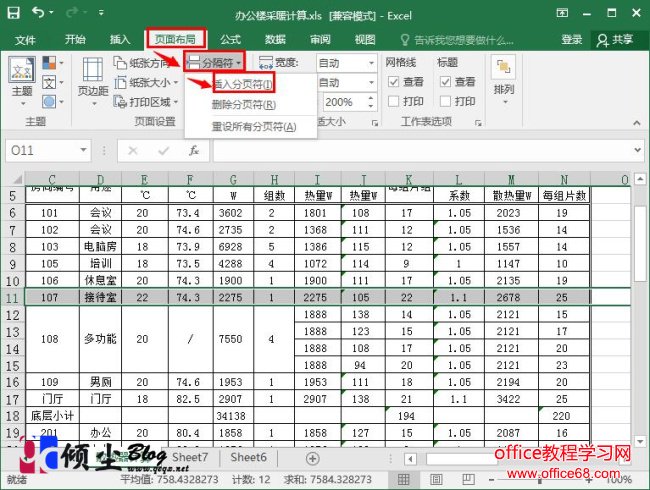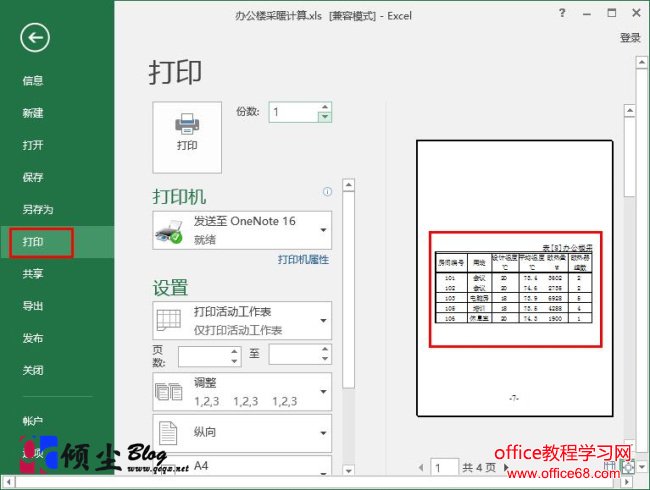|
在打印Excel工作时,系统会自动对打印内容进行分页。当只对某一页中的工作表的只打印某一部分内容时,就需要在工作表中插入分页符。下面介绍在Excel中设置分页符的方法。 操作步骤1、打开需要添加分页符的工作表,在工作表中选择需要分到下一页的第一行,然后在【页面布局】的【页面设置】组中单击【分隔符】按钮,在打开的下拉列表中单击【插入分页符】选项。
2、此时在文档中已经插入了分页符,单击【文件】按钮,在窗口左侧选择【打印】选项,可预览打印效果,文档从分页符处分页,如图2所示。
PS:当需要添加垂直分页符,在工作表中先选择,新一页的第一列的列,再按照上面介绍的步骤插入分页符。 |